在统计和汇总某些台账的时候,通常都是需要按照日期顺序,依次往下递推的。当你没有掌握或者不知道排序技巧的时,就需要将所有台账统一浏览一遍,然后逐一按照日期顺序将所需要的汇总资料整合在一起。当然,这样做的话,将会是一个极为耗时的工作,并且很枯燥,还很容易漏掉或者出现其他错误。但是如果掌握了排序技巧,它将会让你事半功倍。
接下来就说一下具体的操作步骤:
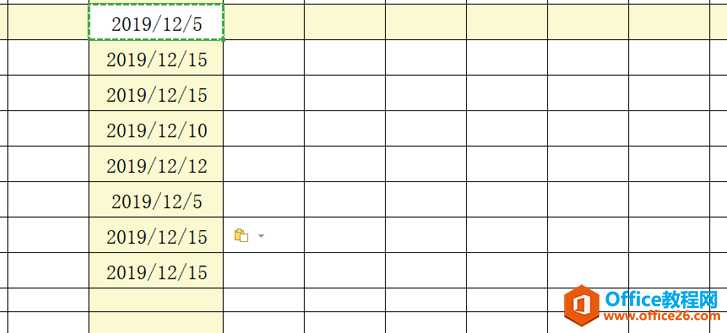
我们看下这个表里的日期排布,基本是乱序的。那么我们需要按照日期的顺序从上往下来个升序:

WPS怎么提取图片中的文字?
WPS办公软件除了可以编写文档、制作excel表格和PPT文档外,其实还有很多其他的实用的功能,比如提取图片中的文字。小编将详细介绍一下如何利用WPS2019提取图片中的文字。第一步:打开WPS
如上图所示,我们在主界面点击开始,先找到“排序和筛选按钮。:
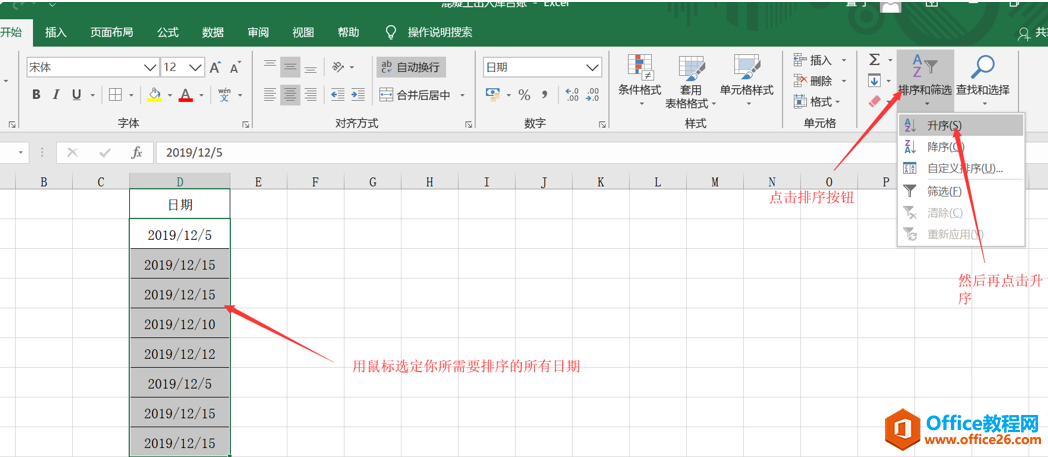
然后就用鼠标框选你所有需要排序的所有内容,点击“排序和筛选按钮”,选择“升序”点击。
好,经过这样一系列的操作,我们就完成了日期排序的工作。那接下来我们看下效果图:
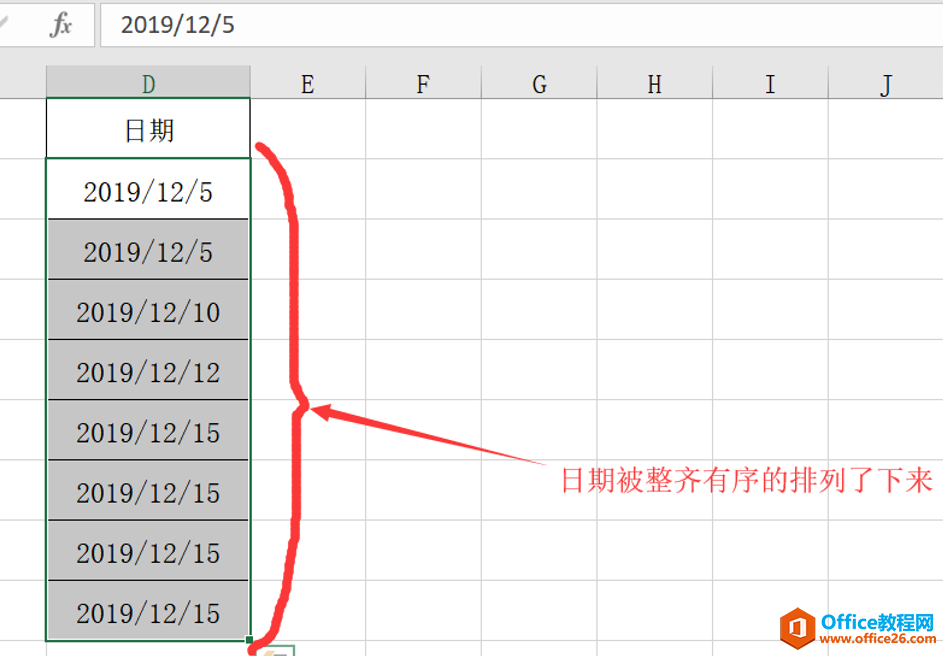
WPS文档怎么将文字分两栏对齐?
两栏对齐在杂志或者报纸中是常见的排版形式,如果用户想将WPS文档设置为两栏对齐,该如何操作呢?第一步:启动WPS办公软件,打开目标文档;第二步:点击功能区『页面布局』,再点击『




